
Pemformatan bersyarat dalam Excel ialah pilihan yang boleh membantu kami mencerna maklumat yang dibangkitkan oleh hamparan dengan cara yang lebih mesra.. Dokumen Excel selalunya penuh dengan pengiraan dan angka yang akan dilihat atau dianalisis oleh anda sendiri atau orang lain, jadi adalah bagus untuk mempunyai alternatif yang membolehkan kami mempercepatkan proses ini. Alat Microsoft telah dicirikan dengan menggabungkan berpuluh-puluh fungsi yang membolehkan apa-apa daripada dilakukan dengan lebih pantas kepada mengautomasikannya. Oleh itu, hari ini kami akan menunjukkan kepada anda semua yang anda perlu ketahui untuk mula menggunakan format bersyarat dalam kerja anda.
Dengan cara ini, anda akan dapat meningkatkan kegunaan jadual Excel anda dan juga menjimatkan banyak masa dalam tugas menyerlahkan maklumat dan analisis.
Apakah pemformatan bersyarat dalam Excel?
Excel ialah program yang penuh dengan alat yang bukan sahaja meliputi bidang pengiraan, tetapi juga apa yang merujuk kepada format dan cara data dan maklumat dibentangkan pada helaian.. Yang terakhir adalah penting, memandangkan buku kerja Excel biasanya tidak disimpan untuk kegunaan mereka sendiri, tetapi biasanya dihantar kepada orang lain untuk semakan dan analisis. Semasa melakukan yang terakhir, adalah perkara biasa untuk angka tertentu diserlahkan bergantung pada faktor yang diperhatikan, namun ini juga membuka pintu untuk kesilapan manusia. Kita boleh terlepas sel penting atau menyerlahkan sel yang tidak memenuhi perkara yang kita cari.
Untuk menghapuskan masalah ini, format bersyarat muncul dalam Excel, yang, seperti yang ditunjukkan oleh namanya, membolehkan kami memformat sel atau julat sel, mengikut pemenuhan syarat tertentu.. Contohnya, jika matlamat jualan minimum untuk perniagaan anda ialah €500, tandakan sel yang angkanya tidak mencapai nombor ini dengan warna merah. Dengan cara ini, helaian Excel akan bercakap dengan sendirinya melalui kod pemformatan ini yang anda tetapkan untuk medan utama.
Penggunaan yang boleh anda berikan kepada fungsi ini adalah berbilang dan seperti yang kami nyatakan sebelum ini, ia akan memberikan utiliti yang lebih besar kepada hamparan. Meneruskan contoh jualan, jika anda menjumlahkan setiap transaksi pada hari itu dan menggunakan format bersyarat pada sel yang menunjukkan jumlahnya, ia akan bertukar warna sebaik sahaja anda mencapai matlamat minimum. Ini berfungsi sebagai penunjuk visual yang agak menarik untuk dokumen Excel yang mudah.
Elemen pemformatan bersyarat
Bidang format bersyarat dalam Excel adalah sangat luas dan ia berbaloi untuk mengetahuinya untuk mengambil kesempatan daripada pilihan yang disertakan dan yang memberi kami kemungkinan menghidupkan hamparan kami. Walau bagaimanapun, kita boleh mengatakan bahawa penggunaannya sangat mudah dan cukup untuk mengetahui tiga komponen utamanya untuk mengenalinya sepenuhnya. Ini adalah: syarat, peraturan dan format.
Terma
Sesuatu keadaan tidak lebih daripada faktor yang kita gunakan sebagai rujukan untuk menentukan sama ada sesuatu akan berlaku atau tidak.. Sebagai contoh, jika hujan, saya akan mengambil payung, bermakna mengambil payung itu ada syaratnya hujan. Perkara yang sama berlaku dalam Excel dengan format bersyarat, syarat ditetapkan berdasarkan sama ada sel mempunyai nombor, teks atau tarikh tertentu dan jika ya, peraturan akan digunakan.
Peraturan
Peraturan adalah peraturan yang menetapkan apa yang akan berlaku jika syarat yang dinyatakan sebelum ini dipenuhi.. Meneruskan contoh payung, peraturan dalam kes ini adalah untuk membawanya bersama anda, jika hujan. Dalam pengertian ini, jika kita membawanya ke Excel, peraturan akan menunjukkan format yang akan digunakan pada peraturan apabila syarat dipenuhi.
Format
Dalam suite pejabat Microsoft, format mewakili semua yang berkaitan dengan bahagian estetik dan visual dokumen tempat kami bekerja. Ini bermula dari fon, kepada saiz, warna dan warna latar belakangnya, jadi pemformatan bersyarat tidak lebih daripada alat yang membolehkan anda menggunakan semua ini, berdasarkan syarat dan peraturan yang kami jelaskan sebelum ini.
Bagaimana untuk menggunakan pemformatan bersyarat dalam Excel?
Langkah-langkah untuk menggunakan pemformatan bersyarat asas
Jika anda sudah mempunyai idea untuk menggunakan pemformatan bersyarat dalam helaian Excel anda, anda harus tahu bahawa berbuat demikian agak mudah. Untuk bermula, kita mesti terlebih dahulu memilih sel atau julat sel yang ingin kita formatkan mengikut syarat. Kemudian klik pada «Format bersyarat»dan kemudian pergi ke «Peraturan Sel“, yang akan memaparkan keseluruhan siri pilihan yang boleh anda gunakan. Ini terdiri daripada mengenal pasti nilai yang lebih besar, lebih kecil atau sama, kepada teks dan tarikh.
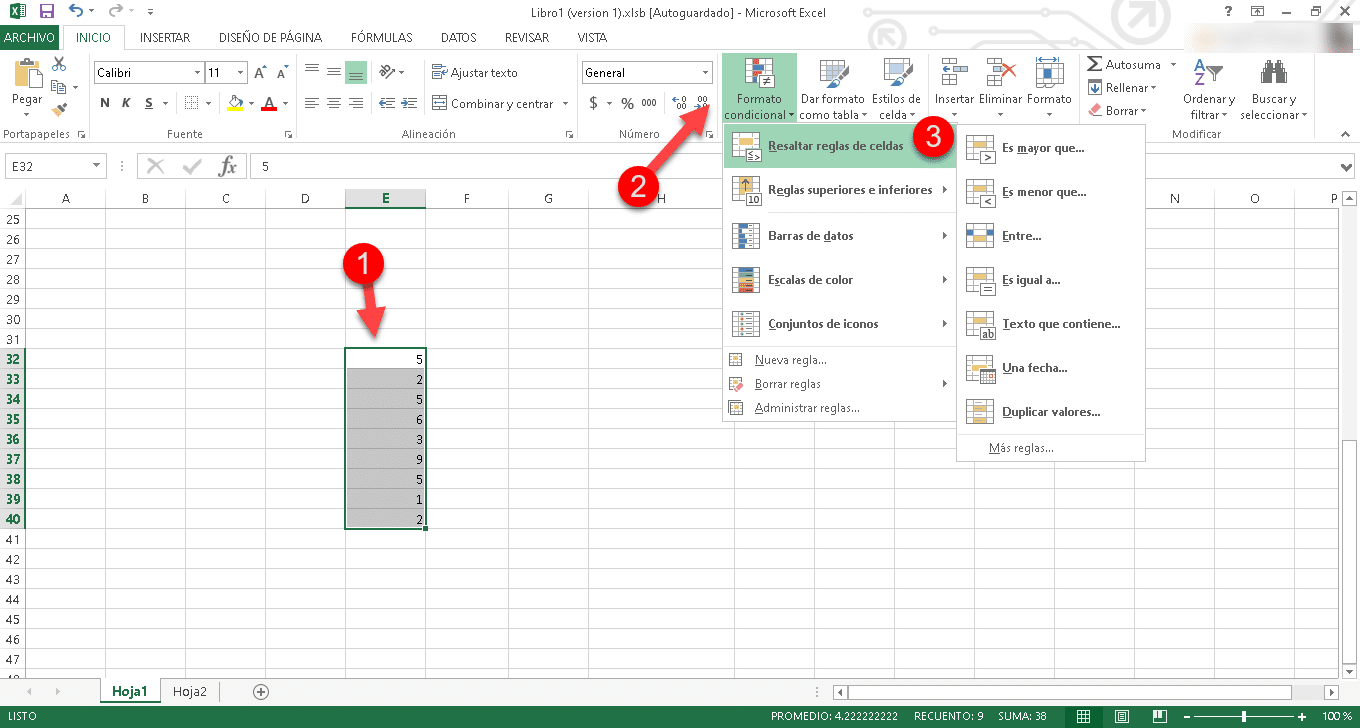
Dengan mengklik, sebagai contoh, pada «Lebih tua daripada", tetingkap timbul kecil dengan dua medan akan dipaparkan. Pada yang pertama, anda perlu memasukkan angka rujukan dan pada yang kedua anda akan dapat memilih antara beberapa format yang dipratentukan atau menambah yang tersuai.
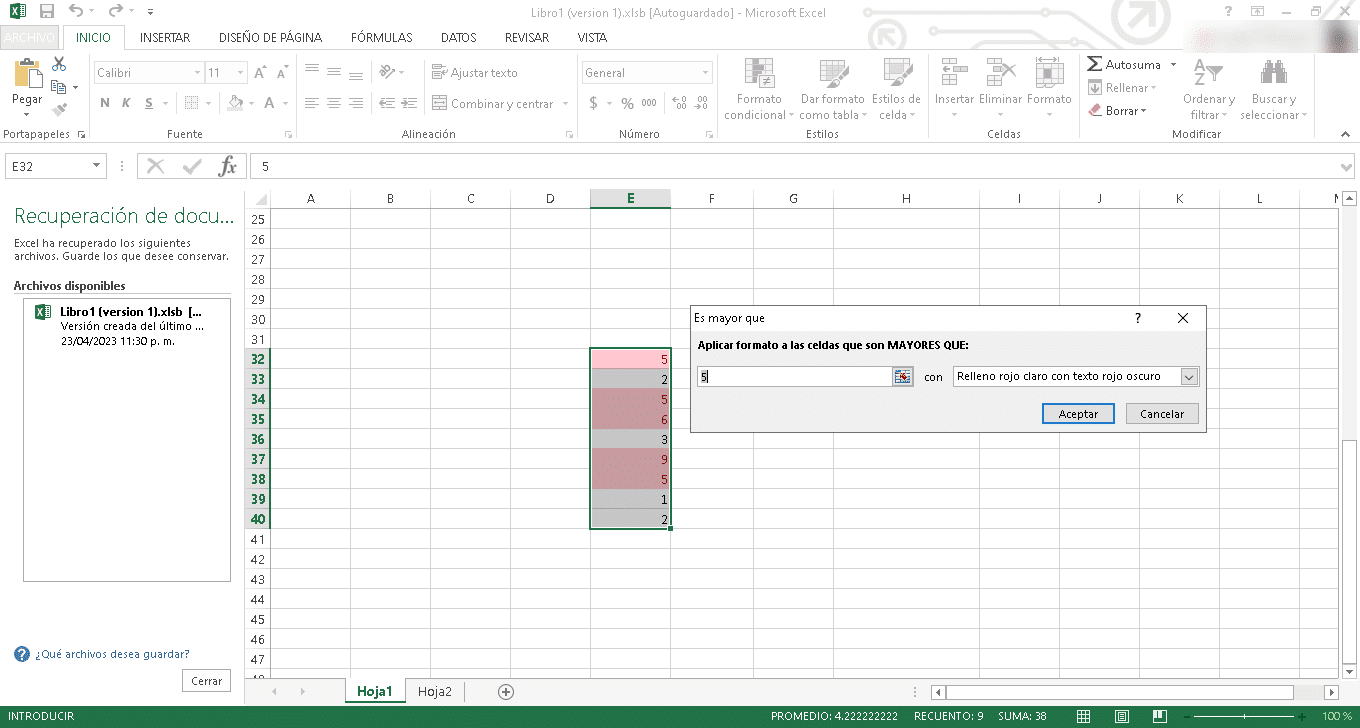
Akhir sekali, klik pada «menerima» dan itu sahaja, kini nombor yang lebih besar daripada yang anda nyatakan sebelum ini akan ditandakan dengan format yang dipilih.
Pemformatan Bersyarat dengan Ikon
Perlu diingat bahawa pemformatan bersyarat bukan sahaja berfungsi dengan menukar warna isian sel dan aksara, ia juga mungkin untuk memaparkan ikon dan bukannya warna klasik. Ini sangat menarik kerana ia meningkatkan potensi komunikatif dan analitikal helaian Excel, menjadikannya lebih mudah untuk mengenali apa yang berlaku dengan setiap elemen.
Untuk menggunakan pemformatan bersyarat jenis ini, kami akan mulakan dengan memilih format sel atau sel yang ingin anda formatkan. Kemudian klik pada «Format bersyarat«, pergi ke bahagian peraturan dan pilih perkara yang anda mahu tetapkan syarat yang perlu dipenuhi.
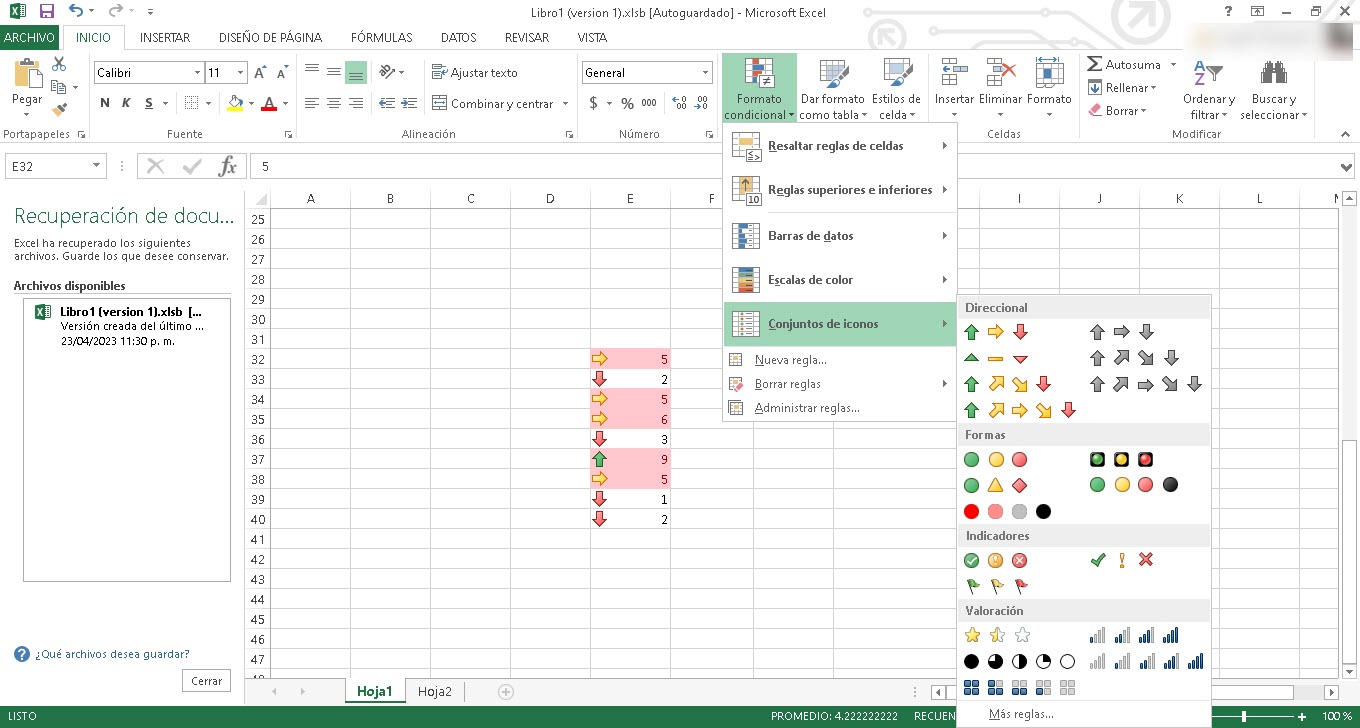
Kemudian klik sekali lagi pada "Format bersyarat»tetapi, kali ini pergi ke «set ikon» dan kemudian pilih yang anda mahu.
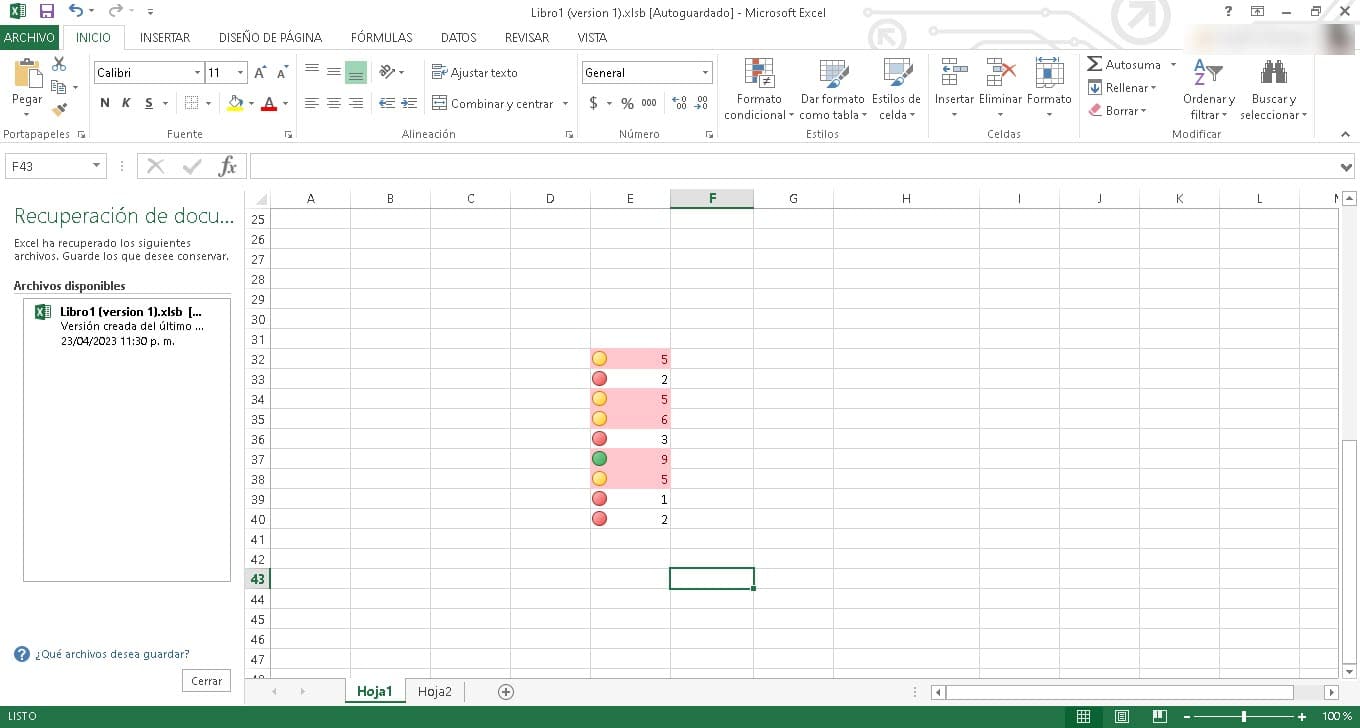
Serta-merta, anda akan melihat bagaimana ia muncul di hujung kiri setiap sel dengan warna yang mengenal pasti mereka.
Pemformatan Bersyarat dengan Bar Data
Dengan cara yang sama seperti kami menggunakan ikon atau warna untuk sel, kami juga boleh bekerja dengan bar data. Ini amat berguna jika kita menjana angka yang perlu dibandingkan dengan orang lain. Bar data akan membolehkan kami mempunyai pendekatan visual yang lebih jelas untuk perbandingan ini, menjadikan maklumat lebih mudah diakses.
Jika anda ingin bekerja dengan bar data dalam pemformatan bersyarat Excel, anda mesti mengikut langkah yang sama yang kami bincangkan di atas. Iaitu, pilih sel atau julat sel, klik pada «Format bersyarat» dan pilih peraturan yang anda mahu gunakan daripada menu Peraturan. Kemudian, ulangi proses dengan pergi ke "Format bersyarat»dan kemudian masukkan «bar data» untuk memilih jenis bar yang anda mahu tambah. Apabila anda mengkliknya, ia telah pun ditambahkan pada hamparan anda.
Seperti yang dapat kita lihat, pemformatan bersyarat adalah satu keajaiban sebenar yang akan meningkatkan hamparan anda, penggunaan Excel anda dan tugas untuk menyerlahkan data dan melakukan analisis. Ia adalah pilihan yang sangat mudah untuk digunakan, jadi anda patut mencubanya dalam mana-mana buku kerja Excel anda.